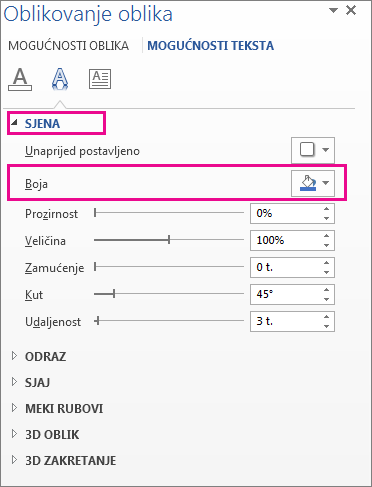Napomena: Ovaj je članak ispunio svoj zadatak i uskoro će se ukloniti. Da bismo spriječili pojavljivanje poruke „Stranica nije pronađena”, uklonit ćemo veze za koje znamo da postoje. Ako ste stvorili veze na tu stranicu, uklonite ih da bi sve funkcioniralo.
Postoji mnogo toga što možete promijeniti da biste dobili izgled koji želite za WordArt tekst. Možete promijeniti unutrašnjost (Ispuna) slova, boju strukture slovaili boju sjene. Sve te promjene boja napravljene su na kartici Alati za crtanje u WordArt stilovima.
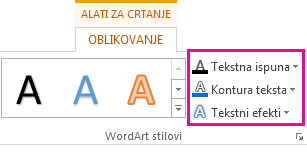
Promjena unutrašnje boje WordArt slova
-
Odaberite WordArt tekst da biste ga ispunili bojom.
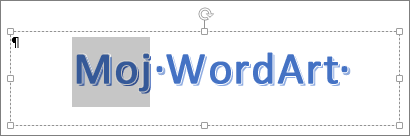
Nakon toga će se prikazati kartica Alat za crtanje, Oblikovanje.
-
Na kartici Alati za crtanje – oblikovanje kliknite tekstna ispuna, a zatim odaberite željenu boju.
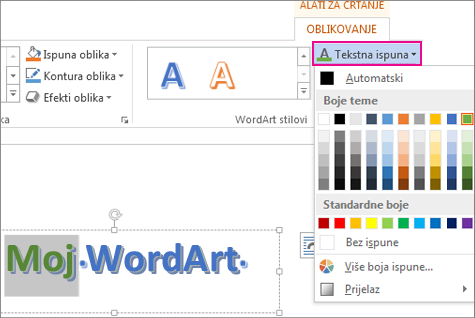
Savjet: WordArt može biti više vidljiv (transparentan) promjenom boje. Kliknite stupnjevanje , a zatim odaberite željenu varijaciju.
Promjena boje strukture
-
Odaberite WordArt tekst koji će se promijeniti.
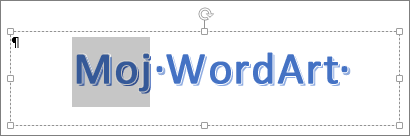
Nakon toga će se prikazati kartica Alat za crtanje, Oblikovanje.
-
Na kartici Alati za crtanje – oblikovanje kliknite Kontura teksta, a zatim odaberite boju strukture.
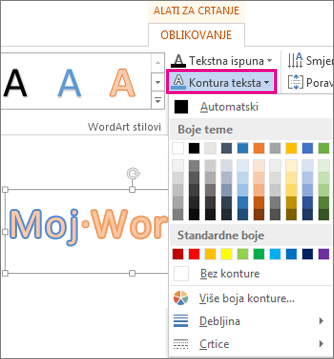
-
Ako želite, promijenite širinu ili stil strukture tako da kliknete težina ili crtice.
Savjet: Možete i promijeniti boju obruba okvira koji sadrži WordArt.
Promjena boje sjene
-
Odaberite WordArt tekst koji će se promijeniti.
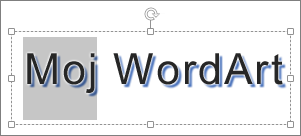
Nakon toga će se prikazati kartica Alat za crtanje, Oblikovanje.
-
Na kartici Alati za crtanje – oblikovanje kliknite tekstni efekti > sjene >mogućnosti sjene.
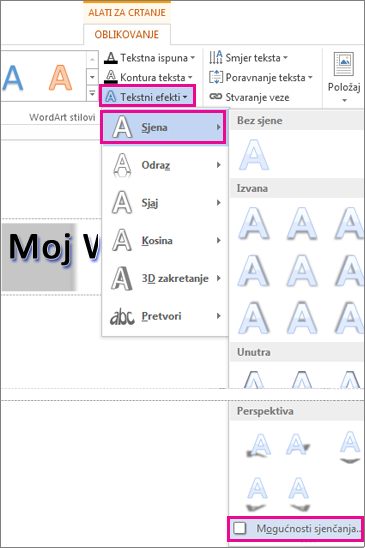
-
U oknu Oblikovanje oblika u odjeljku sjenakliknite boja, a zatim odaberite boju sjene.